ps怎么批量修改图片大小而不改变图片宽高比
1、首先,打开ps,然后导入一张图片,在窗口中找到动作,打开它。

2、然后,点击新建动作按钮,给动作起个能找的到的名字。

3、然后,打开文件-自动-限制图片,调整你想修改成多大尺寸的图片。
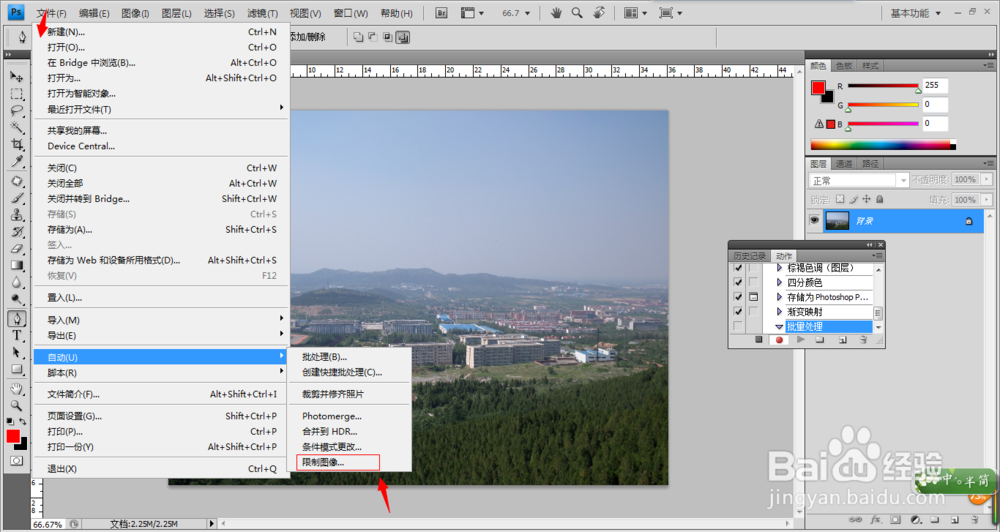

4、然后,点击停止记录动作按钮。
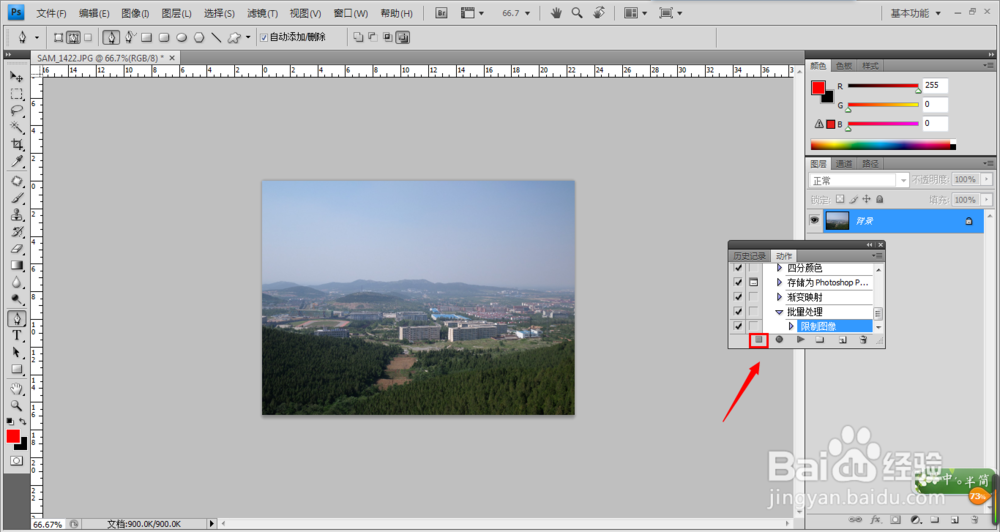
5、接下来,进行文件-自动-批处理,打开它,然后调整里面的参数,点击确认执行。
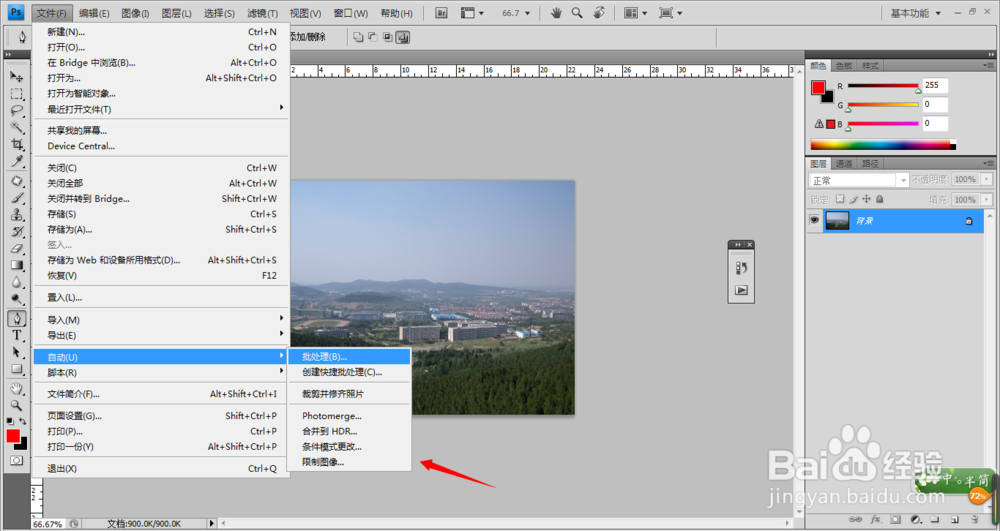
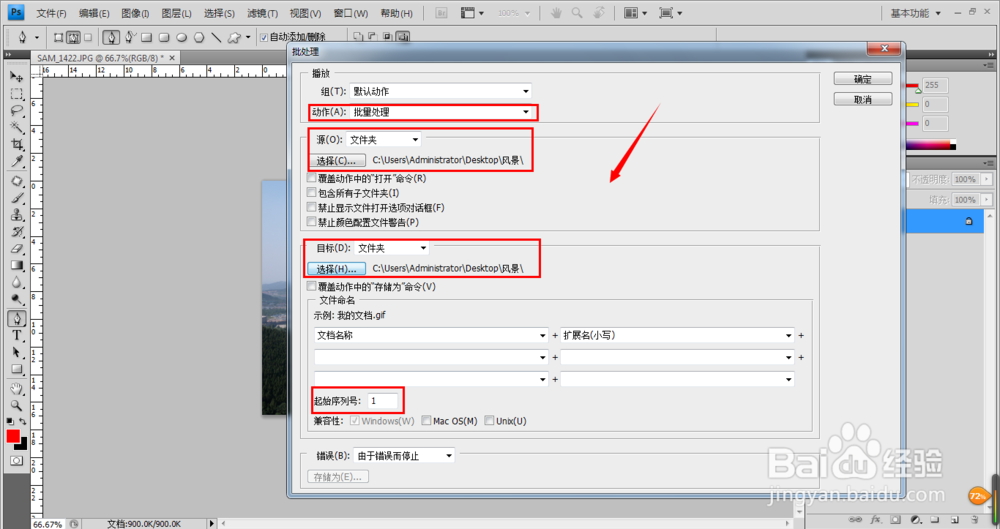
6、接下来会弹出一个个的小窗口默认为12,最高质量点击确认就行了,然后看看效果吧!
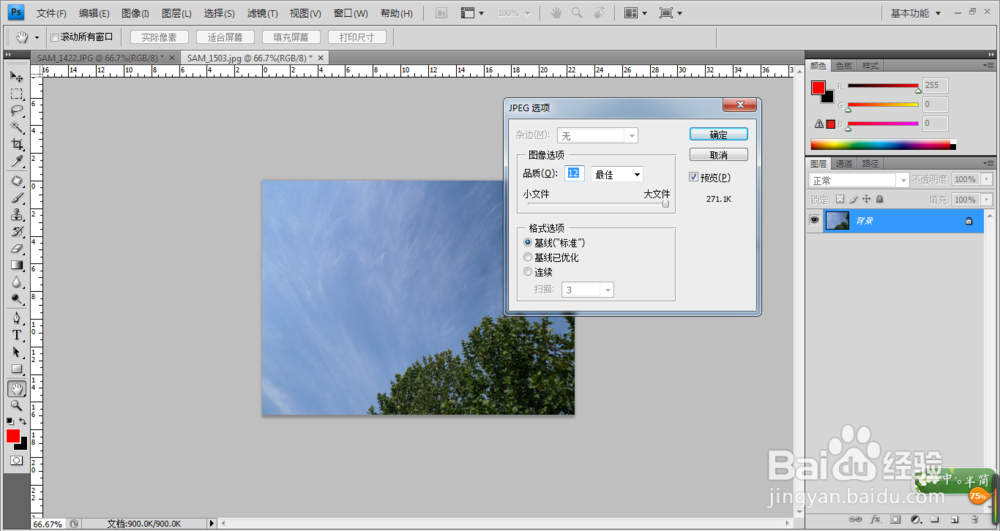
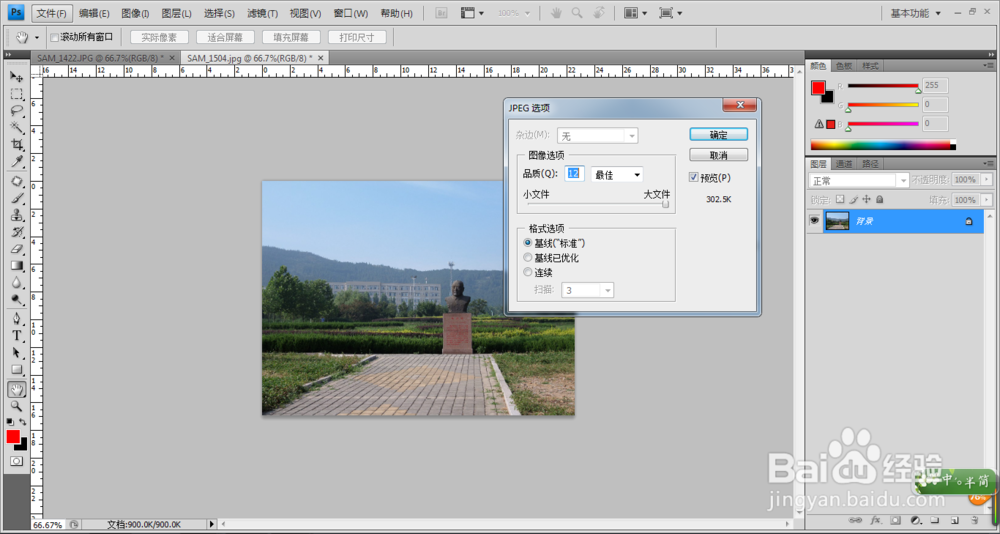
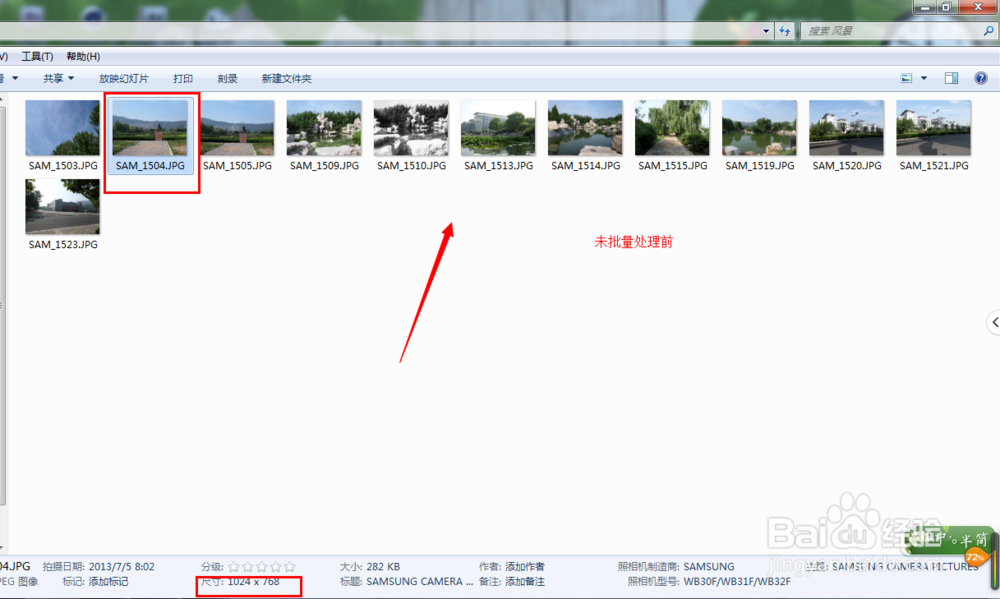
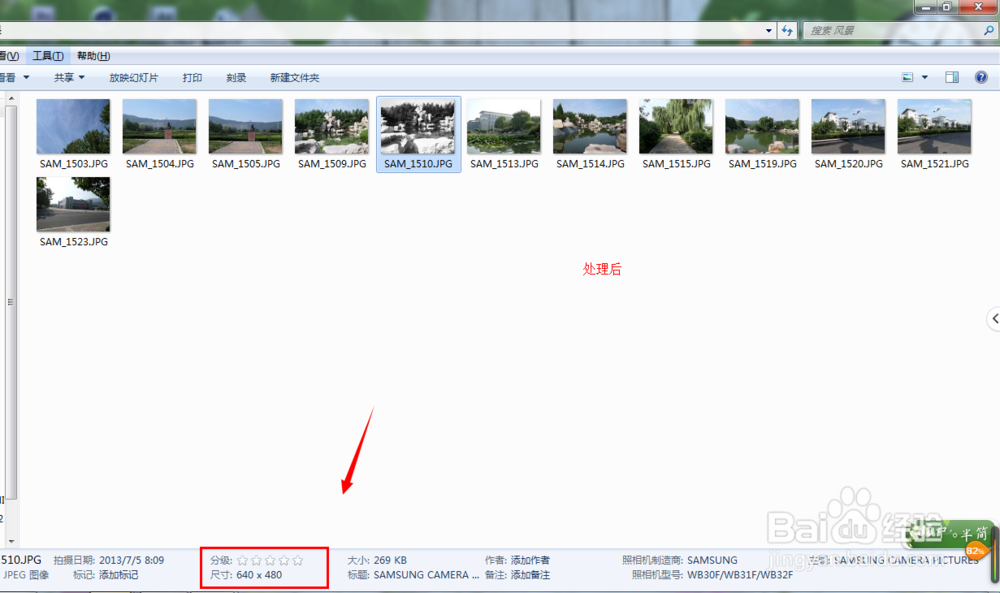
声明:本网站引用、摘录或转载内容仅供网站访问者交流或参考,不代表本站立场,如存在版权或非法内容,请联系站长删除,联系邮箱:site.kefu@qq.com。
阅读量:42
阅读量:178
阅读量:23
阅读量:138
阅读量:62